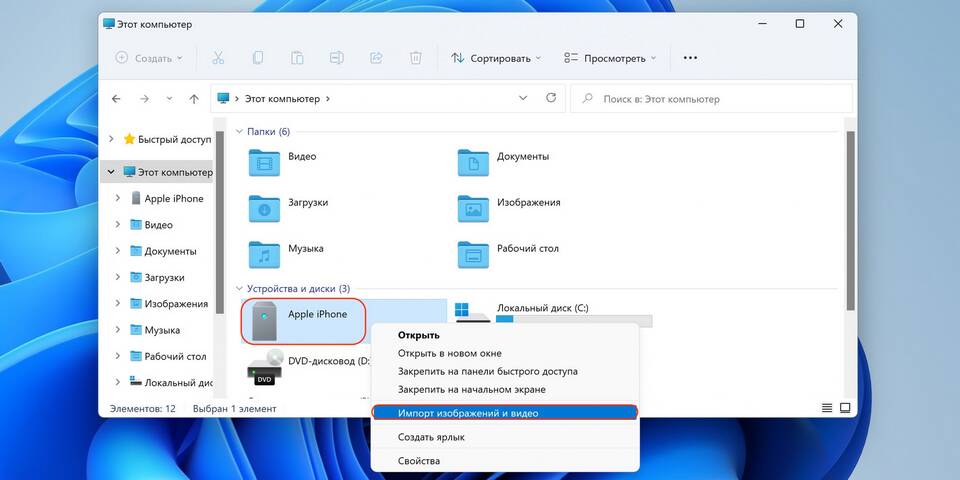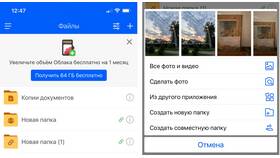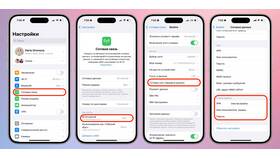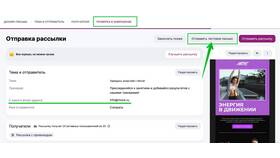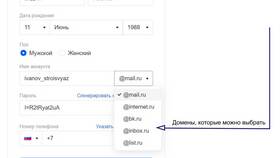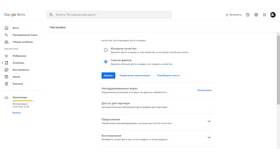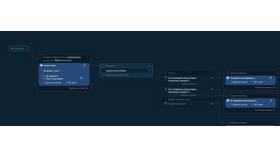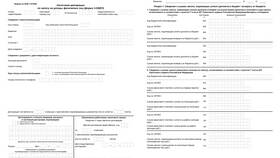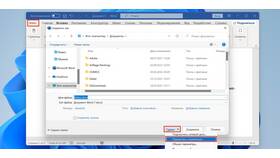Передача данных между iPhone и компьютером может осуществляться различными способами. Рассмотрим наиболее эффективные методы.
Содержание
Основные способы передачи файлов
Использование iCloud
- На iPhone откройте "Настройки" → [Ваше имя] → iCloud
- Активируйте "iCloud Drive" для нужных типов файлов
- На компьютере откройте icloud.com в браузере
- Войдите под своим Apple ID
- Скачайте нужные файлы из раздела iCloud Drive
Через iTunes (USB-подключение)
- Подключите iPhone к компьютеру кабелем
- Откройте iTunes на компьютере
- Выберите свое устройство в iTunes
- Перейдите в раздел "Файлы"
- Перенесите нужные файлы через интерфейс iTunes
Беспроводные методы передачи
| Способ | Инструкция |
| AirDrop | Активируйте AirDrop на обоих устройствах → Выберите файл → Поделиться → AirDrop → Выберите компьютер |
| Электронная почта | Прикрепите файл к письму на iPhone → Отправьте на свой email → Откройте на компьютере |
| Облачные хранилища | Загрузите файл в Google Drive, Dropbox или OneDrive → Откройте на компьютере |
Передача фотографий и видео
Через приложение "Фото" на Windows
- Подключите iPhone к компьютеру кабелем
- Разблокируйте iPhone и подтвердите доверие
- На компьютере откройте приложение "Фото"
- Выберите "Импорт" → "С USB-устройства"
- Отметьте нужные фото и видео для копирования
Для пользователей Mac
- Откройте приложение "Фото" на Mac
- Подключите iPhone кабелем
- Выберите устройство в боковом меню
- Настройте параметры импорта
- Нажмите "Импортировать выбранное"
Передача документов и других файлов
| Тип файла | Рекомендуемый способ |
| Документы (PDF, Word) | iCloud Drive или облачные хранилища |
| Музыка | iTunes или приложение "Музыка" на Mac |
| Книги | Приложение "Книги" (через iTunes) |
Использование сторонних приложений
Популярные решения
- Send Anywhere - прямое соединение между устройствами
- Feem - локальная передача по Wi-Fi
- Documents by Readdle - файловый менеджер с передачей
Инструкция для Send Anywhere
- Установите приложение на iPhone и компьютер
- На iPhone выберите файлы для отправки
- Нажмите "Отправить" → выберите компьютер
- На компьютере примите передачу
Рекомендации по передаче
- Для больших файлов используйте проводное подключение
- Проверяйте свободное место на устройствах
- Обновляйте ПО на iPhone и компьютере
- Используйте оригинальный кабель для подключения
Выбор оптимального способа передачи зависит от типа файлов, размера и доступных устройств. Для регулярного обмена данными удобнее использовать облачные решения.